Um atributo importante do Jotform é a possibilidade de receber um e-mail para cada novo envio recebido. São as Notificações de E-mail. Também é possível configurar um E-mail de Resposta Automática (ou Autoresponder) para que os respondentes ao formulário também recebam um e-mail automático a cada formulário respondido.
Guia Relacionado: Explicação para Configurações de Notificação por E-mail e Resposta Automática
Sempre que você criar um formulário do zero e nele adicionar um campo de e-mail, o Criador de Formulários irá gerar automaticamente um E-mail de Notificação e um E-mail de Resposta Automática para você. Os e-mails possuem uma configuração padrão que é atualizada automaticamente sempre que você adiciona ou remove um campo da estrutura do seu formulário.
Neste guia, nós partimos do pressuposto de que você já possui um formulário criado com ambos os e-mails automáticos. Para aprender como personalizar seu conteúdo e a aparência, confira o passo-a-passo a seguir:
- No seu Criador de Formulários, clique em CONFIGURAÇÕES na barra superior.
- Selecione a opção E-MAILS no menu lateral esquerdo.
- Posicione o cursor sobre a Notificação ou E-mail de Resposta Automática que você deseja editar, então clique no ícone de Lápis para abrir suas configurações.
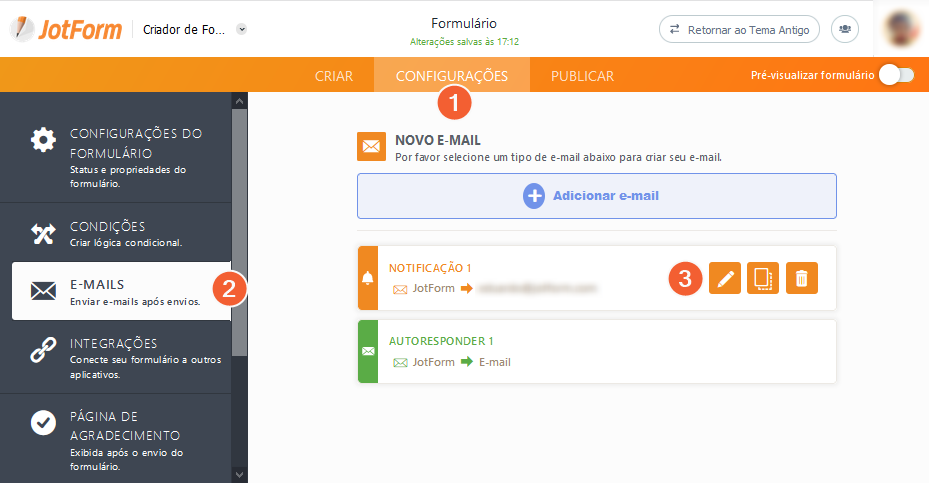
Nesta tela você encontrará todas as opções de configuração do E-mail. Confira abaixo a explicação detalhada sobre cada item:
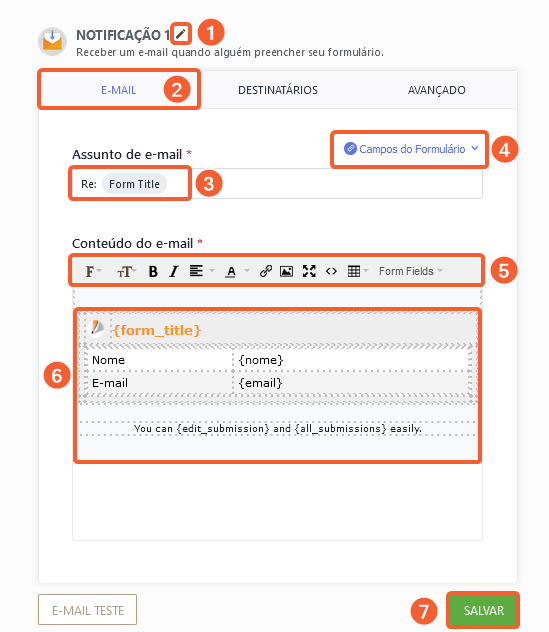
1. Clique no ícone de LÁPIS para alterar a identificação deste e-mail.
Por exemplo: se você nomear a notificação “E-mail de Cobrança”, é assim que ela aparecerá para você na lista de E-mails cadastrados:

Nomear seus modelos de e-mail é de grande valia, especialmente se o seu objetivo é configurar um mecanismo de envio condicionado às respostas dadas pelos usuários no formulário. Desta maneira, ao invés de visualizá-los como Notificação 1 ou Notificação 2, você saberá exatamente para qual finalidade aquele e-mail foi criado, facilitando sua navegação uma vez que você tiver uma lista extensa de e-mails.
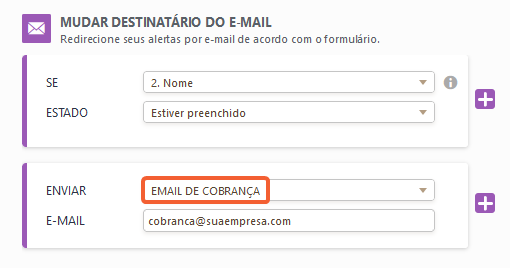
2. Acesse a aba E-MAIL para começar a editar sua mensagem.
3. No campo Assunto do E-mail, você poderá editar o assunto ou título da mensagem.
4. Você pode incluir Campos de Formulário no texto do Assunto do E-mail. Basta clicar no menu Campos de Formulário e adicionar os campos que desejar.
Um dos usos mais correntes deste recurso é quando você deseja incluir o Nome da pessoa que preencheu o formulário no texto do Assunto do E-mail. Basta, então, selecionar o campo Nome da lista para adicioná-lo.
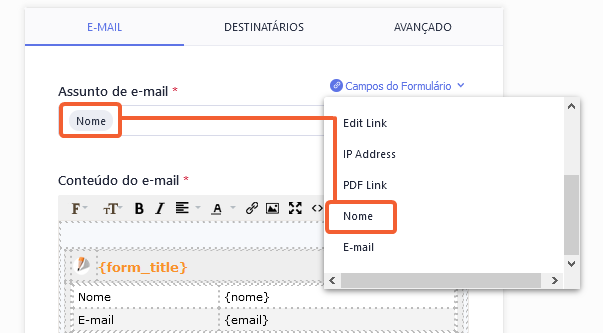
5. Na BARRA DE FERRAMENTAS DE EDIÇÃO, você encontrará uma série de ferramentas para personalizar o conteúdo e a aparência do corpo do seu e-mail. As ferramentas são super fáceis e objetivas de usar, basta fuçar um pouquinho para entender a funcionalidade de cada uma. Você poderá adicionar imagens, criar hiperlinks, alterar o estilo e o tamanho da fonte, etc.
6. O CONTEÚDO DO E-MAIL vem configurado por padrão com uma tabela de duas colunas contendo, de um lado, os títulos dos campos presentes no seu formulário e, de outro, suas respectivas etiquetas (que serão substituídas pelas respostas do usuário). Esta será a parte mais trabalhosa da configuração do seu e-mail.
7. Por fim, não se esqueça de clicar no botão SALVAR.
IMPORTANTE: O Criador de Formulários atualiza automaticamente os campos de formulário contidos no e-mail de acordo com as modificações que você realizar no seu formulário. Porém, uma vez que você fizer qualquer alteração no corpo do e-mail, ele será classificado como um modelo personalizado e o Criador de Formulários deixará de realizar a atualização automática.
O que isso significa? Bem, alguns problemas comuns relacionados são os seguintes:
a. Por que certos campos não estão aparecendo nos e-mails de Resposta Automática e Notificação?
b. Por que estou vendo campos que já foram deletados nos e-mails de Resposta Automática e Notificação?
Para solucionar problemas como estes, um caminho seguro é simplesmente deletar o e-mail e incluir um novo. O novo e-mail criado conterá TODOS os campos. A partir daqui, basta reconfigurar o corpo do e-mail da forma que você quiser. Alternativamente, você pode adicionar ou remover manualmente os campos de formulário do corpo do e-mail.
Comentários e sugestões são bem-vindos abaixo. Se você tem uma pergunta, escreva para que o Fórum de Suporte possa ajudar você.


























































Enviar Comentário: